- Minecraft Forge no se instala en Windows 10 puede deberse a un software Java obsoleto o dañado o a bloques de firewall de Windows.
- Algunos usuarios pueden arreglar que Minecraft Forge no se instale reinstalando el software requerido.
- Cambiar la configuración del firewall puede ayudar cuando Minecraft Forge no se instala.
- Las herramientas de recuperación integradas de Windows 10 también pueden ser útiles cuando el instalador de Minecraft Forge no funciona.
El cargador y la API de modding de Minecraft Forge brindan a los jugadores nuevas formas de jugar a Minecraft. Sin embargo, algunos jugadores informaron en los foros que el instalador de Minecraft Forge no se abre en su sistema.
Algunos de ellos citan un mensaje de error de instalación de Forge que dice: Estas bibliotecas no se pudieron descargar. Y no poder instalar Java Minecraft Forge afecta toda la experiencia.
Entonces, averigüemos por qué Forge no se instala en su PC y las soluciones que funcionaron para la mayoría de los usuarios.
¿Por qué falla la instalación de Forge?
Tenga en cuenta que Forge solo funciona para la versión Java de Minecraft. Por lo tanto, el instalador de Forge no estaría funcionando para el Aplicación Minecraft MS Store.
Además, si utiliza una versión obsoleta de Java, el instalador de Forge no se abrirá. Incluso el uso de una versión lanzada muy recientemente también puede generar problemas debido a la presencia de errores en ella.
La mejor manera es desinstalar Java y luego usar la versión recomendada por Forge al descargarlo.
Además, el antivirus o el firewall de su computadora pueden estar detrás de que Minecraft Forge no se instale. Deshabilitarlos debería hacer el truco.
Por último, si el instalador de Forge se abre y luego se cierra, compruebe si ha proporcionado privilegios administrativos, es decir, si lo está ejecutando como administrador.
¿Cómo soluciono que el instalador de forge no se abra?
1. Actualice Minecraft Java a la última versión
- Abre tu Plataforma de Minecraft aplicación
- Haga clic en el menú desplegable a la izquierda de la Tocar botón.
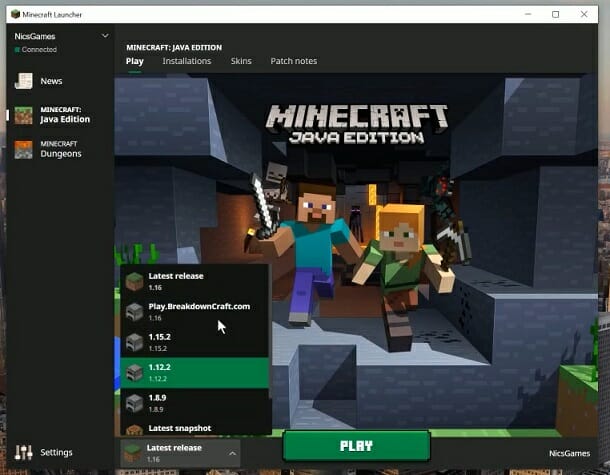
- Luego seleccione Último lanzamiento en el menú para actualizar el juego.
- Cuando estés seguro de que tu juego de Minecraft es la última versión, descargar la última versión de Forge del sitio web oficial.
La versión de Forge que descargue e intente instalar debe coincidir con la versión actual del juego Java de Minecraft. Para verificar, verifique la versión de Minecraft en la esquina inferior izquierda de su pantalla de menú.
2. Reinicie su enrutador de Internet
Para reiniciar (no restablecer) su enrutador, simplemente desconecte el cable de la parte posterior. Espere unos 10-20 segundos y luego vuelva a enchufar el enrutador.
Espere unos cinco minutos para que se vuelvan a encender todas las luces del enrutador. Luego intente instalar Minecraft Forge nuevamente.
3. Reinstalar Java
- PAGSreses ventanas + R para abrir el Correr comando, tipo appwiz.cpl en el campo de texto y haga clic en OK.
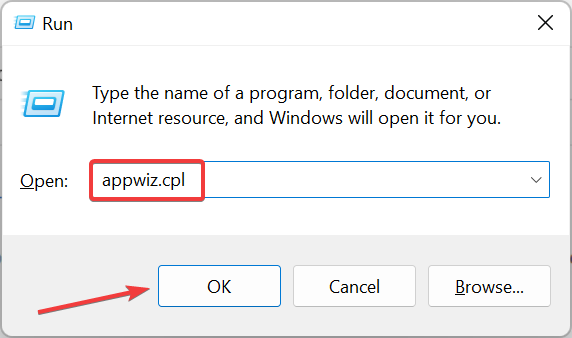
- A continuación, seleccione Java de la lista de programas y haga clic en Desinstalar.
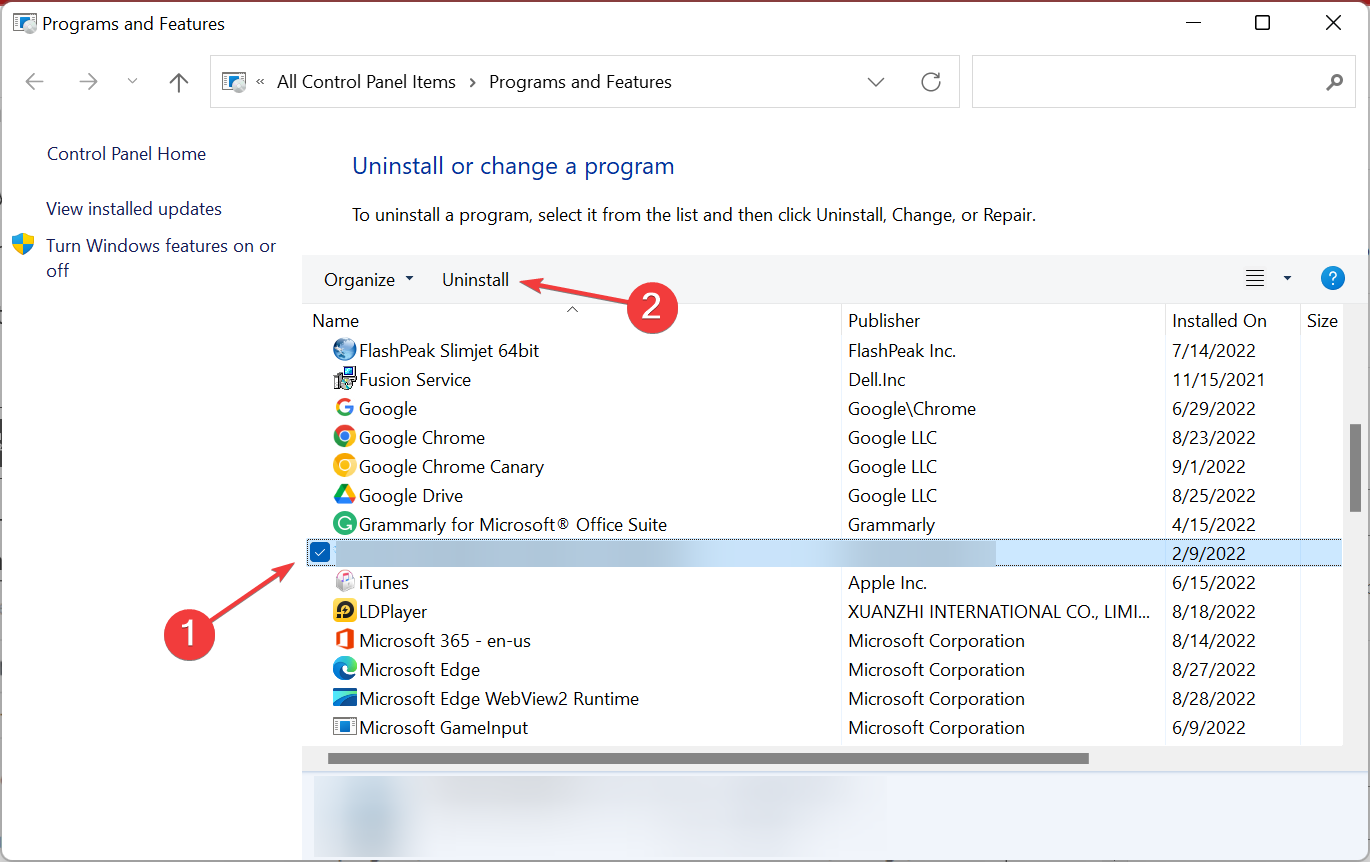
- Siga las instrucciones en pantalla para completar el proceso.
- Reiniciar ventanas para que los cambios entren en vigor.
- Abre el Página de descarga de Java en un navegador y haga clic en Descargar Java botón.

- Una vez hecho esto, inicie el Instalador de Java paquete y siga las instrucciones en pantalla para completar el proceso.
Si el instalador de Minecraft Forge no se abre en Windows 11, una solución efectiva sería reinstalar Java. A menudo, la corrupción o los problemas con la aplicación pueden generar problemas, y la reinstalación es la única solución viable.
4. Desinstala Minecraft por completo
Desinstalar Minecraft y reinstalar la última versión del juego podría funcionar para algunos jugadores. Puede desinstalar completamente Minecraft con IObit Uninstaller.
Esa es una herramienta de desinstalación de terceros altamente calificada que puede erradicar todos los archivos residuales sobrantes de Minecraft junto con el juego.
Independientemente del software que necesite eliminar, encontrará que CCleaner es una herramienta invaluable. Con él, puede eliminar las actualizaciones de Windows, las barras de herramientas y extensiones del navegador y las aplicaciones UWP.
Consejo de experto:
PATROCINADO
Algunos problemas de la PC son difíciles de abordar, especialmente cuando se trata de repositorios dañados o archivos de Windows faltantes. Si tiene problemas para corregir un error, es posible que su sistema esté parcialmente dañado.
Recomendamos instalar Restoro, una herramienta que escaneará su máquina e identificará cuál es la falla.
Haga clic aquí para descargar y comenzar a reparar.
También vale la pena señalar que la eliminación manual de Minecraft rara vez es 100 por ciento efectiva.
Como resultado, le recomendamos que utilice un software de eliminación especializado, como el programa de desinstalación y limpieza CCleaner.
CCleaner es un software valioso para limpiar el sistema de archivos temporales y no deseados, así como para resolver problemas de registro, lo que lo hace ideal para eliminar completamente Minecraft para una reinstalación limpia.
Encuentra Minecraft en la lista y haz clic en él una vez para resaltarlo. Luego, a la derecha, haz clic en la opción Desinstalar y comenzará la operación; simplemente espere a que termine, luego reinicie su PC y reinstale Minecraft si lo desea.
Por lo tanto, con esta herramienta de desinstalación confiable, borrará incluso las aplicaciones o programas más rebeldes con solo unos pocos clics.

CClimpiador
Limpia tu PC de archivos basura e incompatibilidades con un simple escaneo.
5. Deshabilitar el cortafuegos de Windows Defender
- Prensa ventanas + S para abrir el Búsqueda menú, entrar Cortafuegos de Windows Defender en el campo de texto y haga clic en el resultado de búsqueda correspondiente.
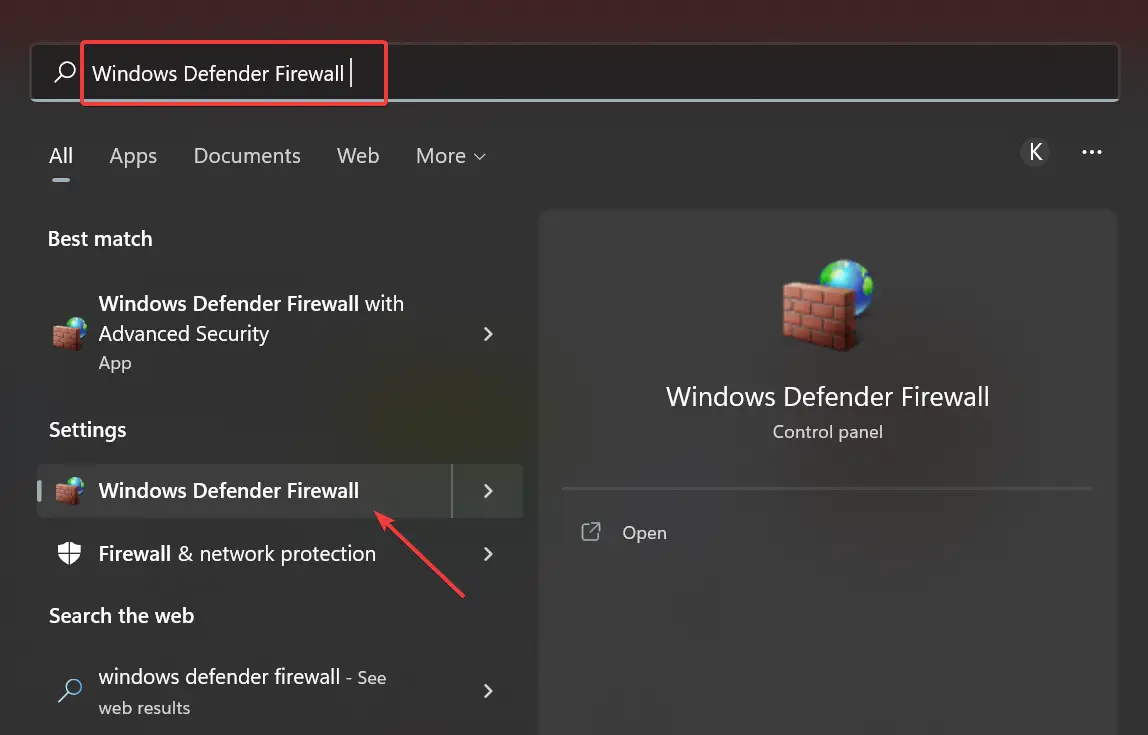
- Hacer clic Activar o desactivar el Firewall de Windows Defender a la izquierda.
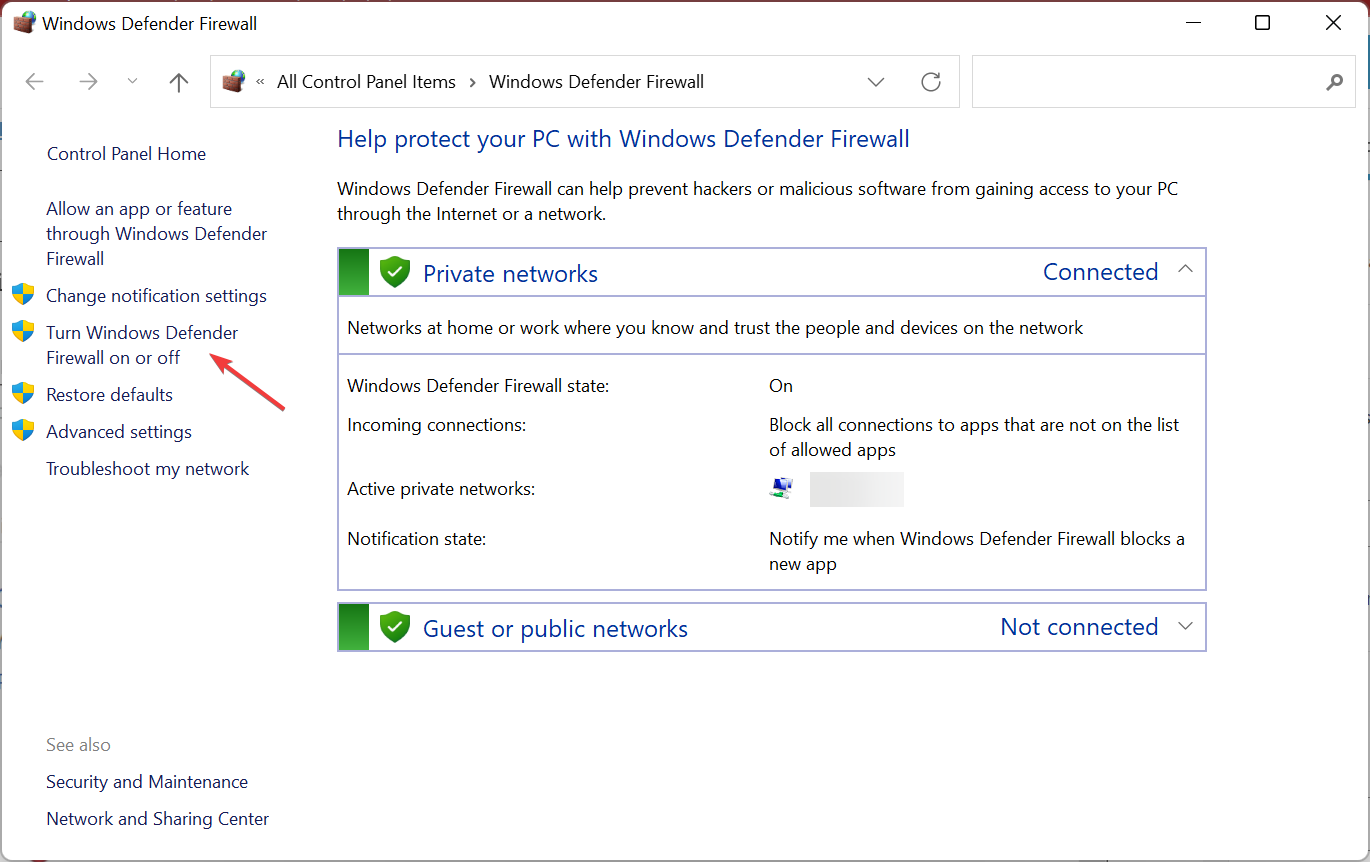
- Seleccione Desactivar el cortafuegos de Windows Defender opción para ambos Configuración de red privada y Configuración de la red públicay luego haga clic en OK para guardar los cambios.
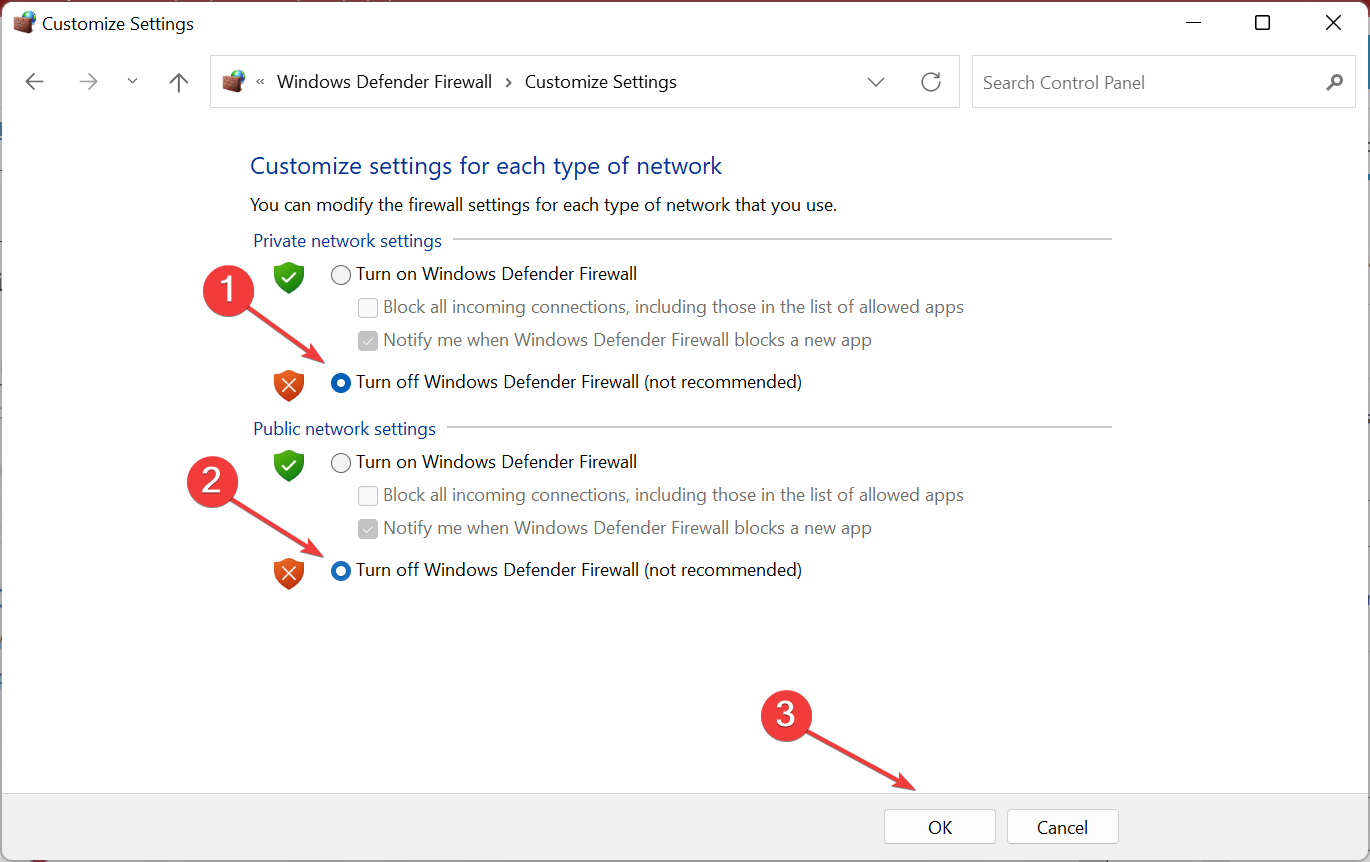
Una vez hecho esto, intente instalar Minecraft Forge con el firewall deshabilitado y verifique si el instalador de Forge 1.8.9 no funciona. Si ese es el caso, dirígete al siguiente método.
Además, ya sea que la solución funcione o no, asegúrese de volver a habilitar el Firewall después de que haya terminado de intentarlo, ya que es una herramienta de protección crítica y no es recomendable deshabilitarlo.
6. Instalar Minecraft Forge a través de PowerShell
- Prensa ventanas + mi para abrir el Explorador de archivosy navegue a la carpeta que almacena el Instalador de Minecraft Forge expediente.
- Haga clic derecho en el Instalador de Minecraft Forge archivo, seleccione Rebautizary luego ingrese fragua.JAR.
- Sostener el Espacio clave, haga clic derecho en cualquier lugar dentro de la carpeta que incluye la fragua.JAR archivar y seleccionar Abra la ventana de PowerShell aquí.
- A continuación, ingrese el Potencia Shell comando y presione Ingresar:
java -Xnx2G -jar forge.jar
¡Eso es todo! Si el instalador de Minecraft Forge no se abría antes, debería hacerlo ahora. En caso de que el error persista, diríjase al último método.
7. Restablecer Windows
Restablecer Windows 10 puede parecer un poco drástico, pero algunos usuarios han confirmado que hacerlo puede solucionar los problemas de instalación de Minecraft Forge. Sin embargo, deberá reinstalar el software previamente instalado en la computadora después de reiniciar Windows 10.
Además, si está ejecutando la última versión del sistema operativo, así es como puede restablecer Windows 11 a su configuración de fábrica.
Una vez que haya terminado de restablecer el sistema operativo, el proceso de instalación debería realizarse y ahora podrá decirles a otros cómo instalar Minecraft Forge y ayudarlos a solucionar problemas con él.
¿Cómo instalo mods sin Forge?
Mientras que usted requeriría Fragua Para usar la mayoría de las modificaciones, hay otras aplicaciones que también funcionan bien. Uno de los más utilizados es Telaun cargador de mod efectivo.
Muchos usuarios confían en Tela en vez de Fragua por su diseño simple y alto rendimiento. Entonces, si no puede averiguar cómo descargar Fragua en Windows 10, Tela vendrá a su rescate.
Por lo tanto, estas son algunas de las mejores formas de arreglar las cosas cuando el instalador de Minecraft Forge no se abre en Windows. Los métodos funcionarían si la versión 1.12 de Forge no se está instalando.
Además, descubra cómo instalar Minecraft en Windows y evite los errores.
Díganos qué solución funcionó para usted en la sección de comentarios a continuación.
¿Sigues teniendo problemas? Solucionarlos con esta herramienta:
PATROCINADO
Si los consejos anteriores no han resuelto su problema, su PC puede experimentar problemas más profundos de Windows. Recomendamos descargar esta herramienta de reparación de PC (calificada como Excelente en TrustPilot.com) para abordarlos fácilmente. Después de la instalación, simplemente haga clic en el Iniciar escaneo botón y luego presione Repara todo.

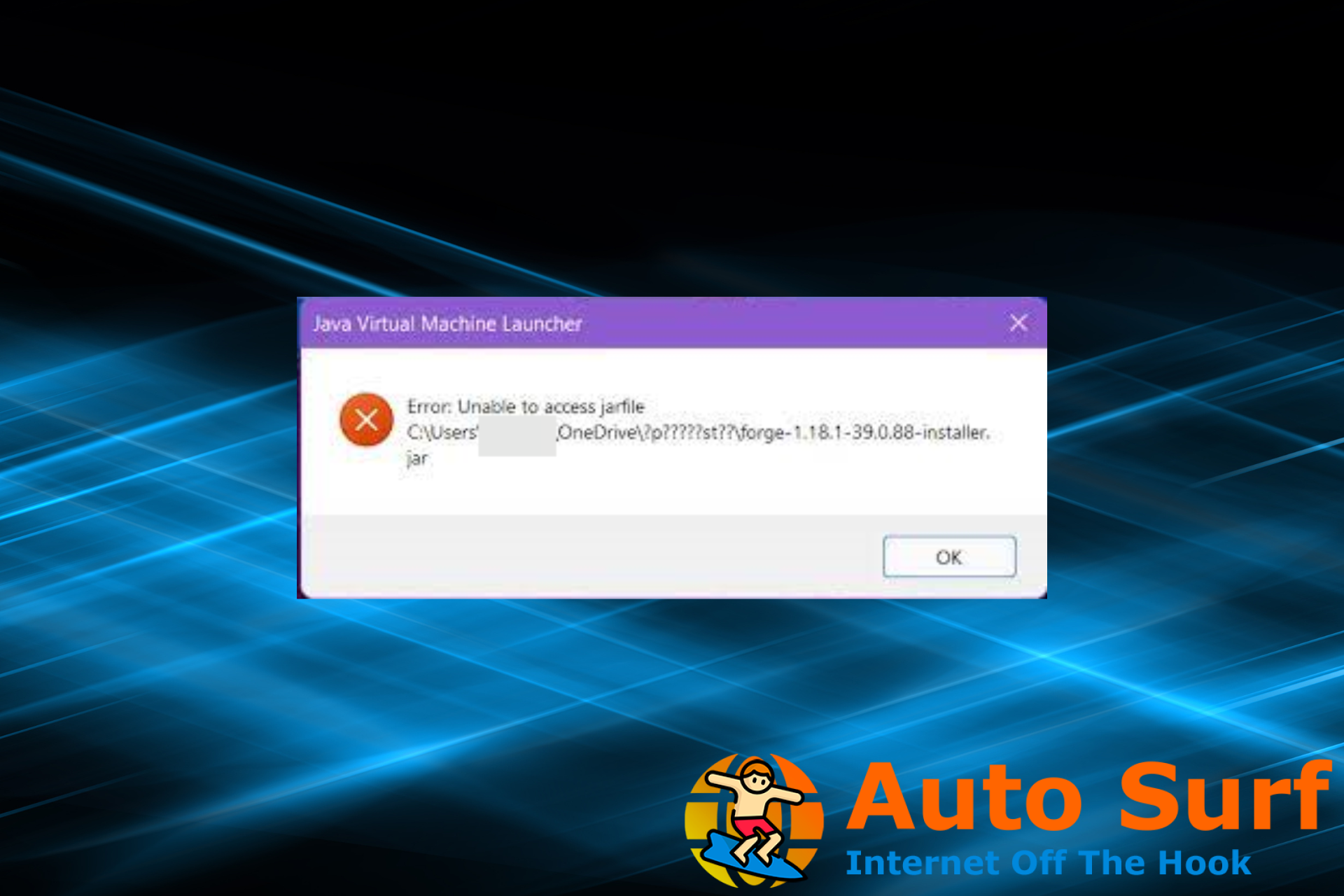
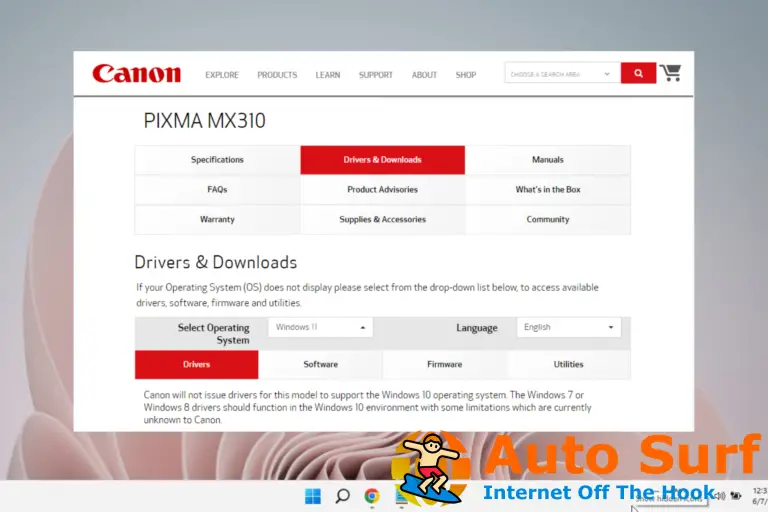
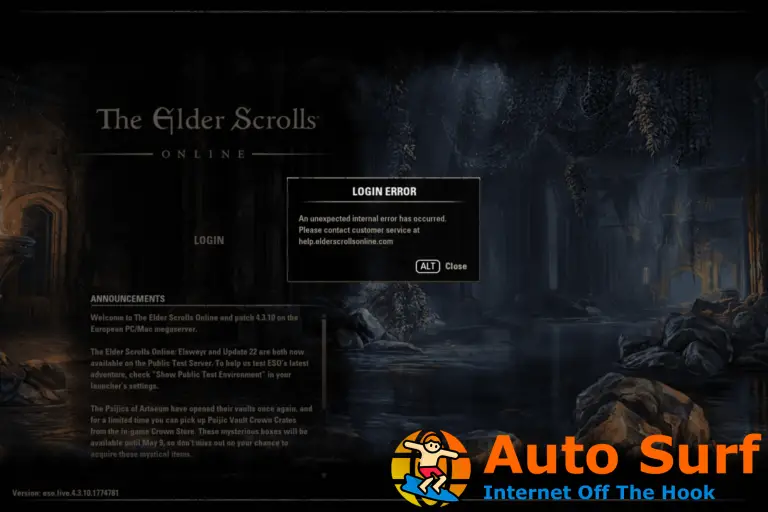
![REVISIÓN: Hubo un problema al leer este documento [Adobe error] REVISIÓN: Hubo un problema al leer este documento [Adobe error]](https://auto-surf.ro/wp-content/uploads/1644650875_18_REVISION-Hubo-un-problema-al-leer-este-documento-Adobe-error-768x512.jpg?v=1644650877)

